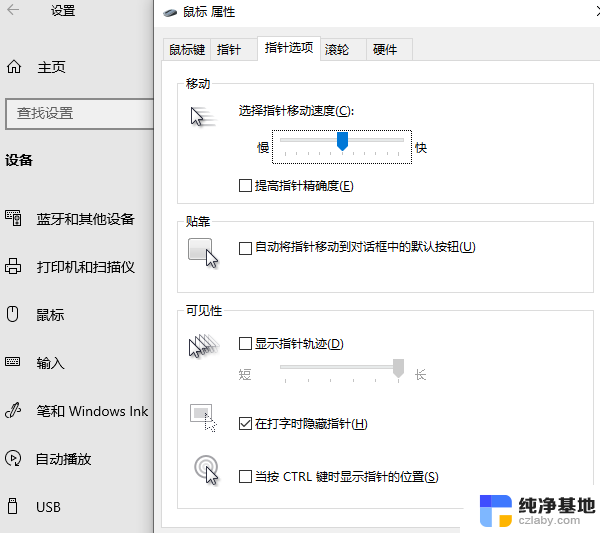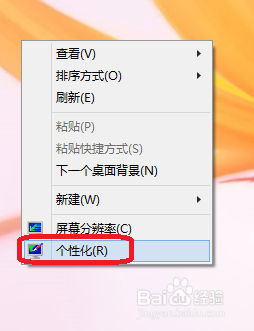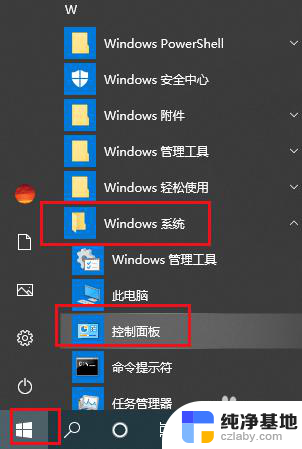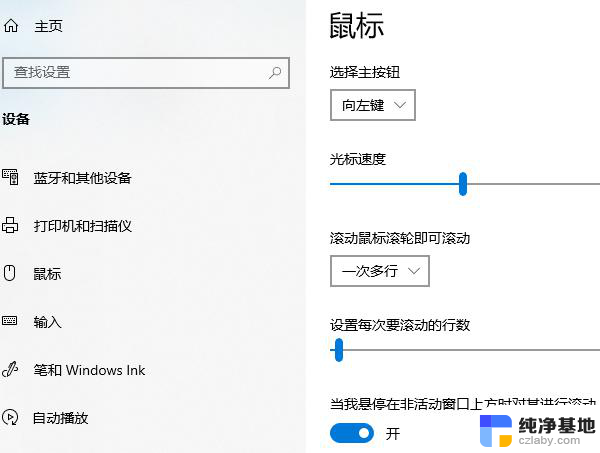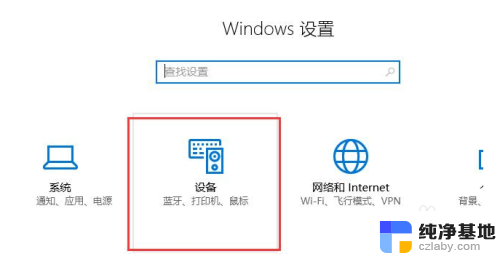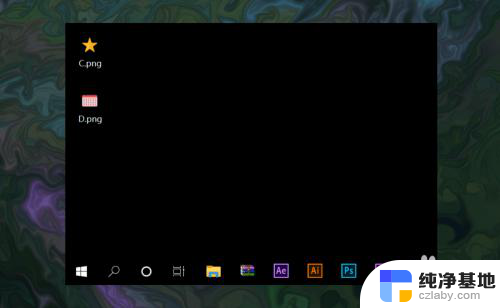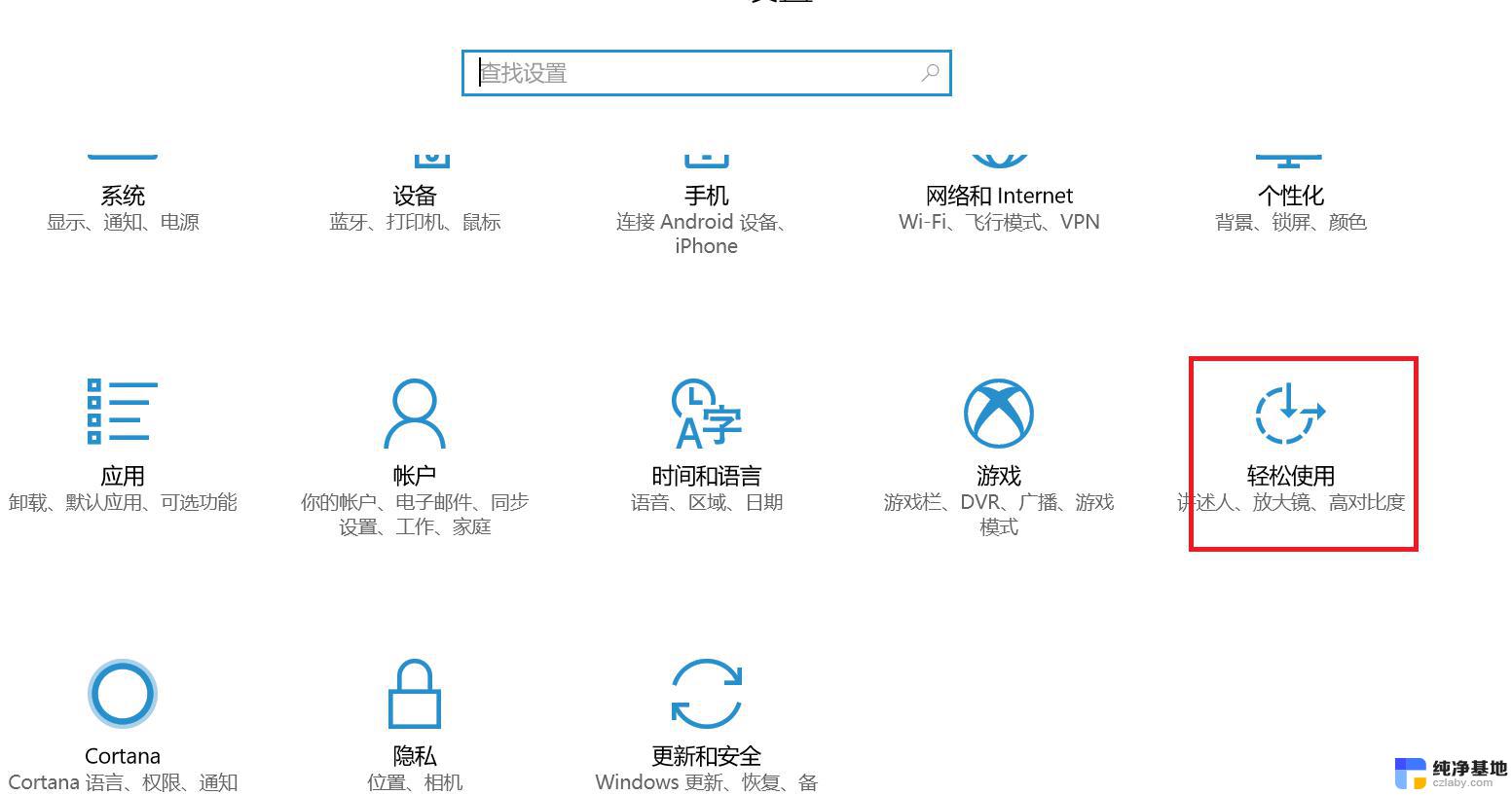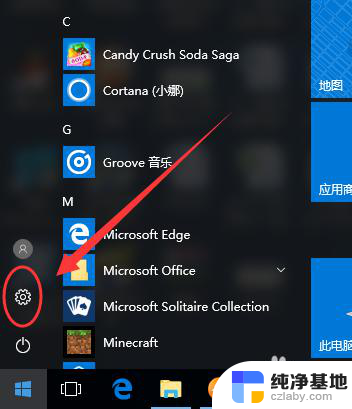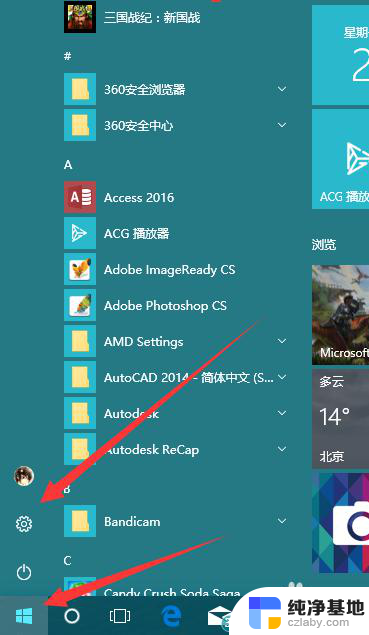windows10设置鼠标灵敏度
更新时间:2023-12-22 17:41:10作者:xiaoliu
在使用Windows 10操作系统的过程中,我们经常会遇到需要调整鼠标灵敏度的情况,鼠标灵敏度的设置直接影响到我们在电脑上的操作体验,因此对于不同的需求和习惯,合理地调整鼠标灵敏度是非常重要的。幸运的是Windows 10系统提供了简便的方法来完成这一任务。通过简单的操作,我们可以轻松地调整鼠标的灵敏度,使其更加符合我们的使用习惯。接下来让我们一起来了解一下Windows 10系统中如何设置鼠标灵敏度。
具体方法:
1.首先点击桌面左下角的开始菜单中的【 设置 】。
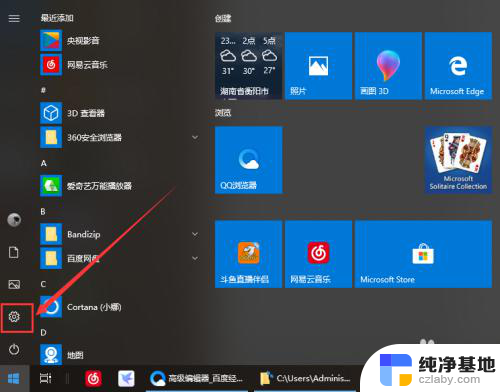
2.在设置界面点击【 设备 】。
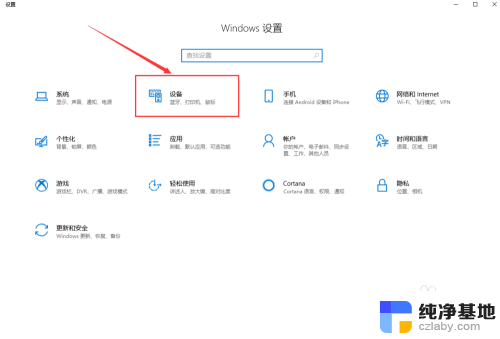
3.接下来点击【 鼠标 】就能调节滚轮的滚动行数。

4.然后点击右侧的【其他鼠标选项】。
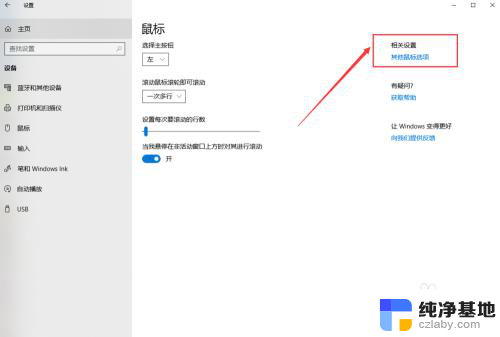
5.接下来在鼠标属性界面就能调节鼠标双击的速度,如图所示。
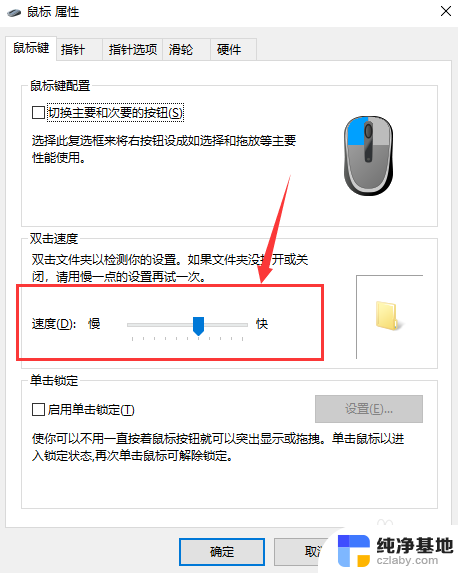
6.最后点击【 指针选项 】能调节指针的移动速度。
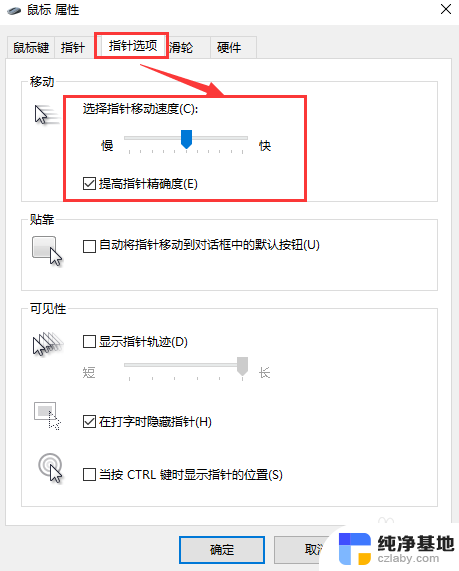
以上就是关于Windows 10设置鼠标灵敏度的全部内容,如果你遇到了相同的问题,你可以按照我提供的方法来解决。